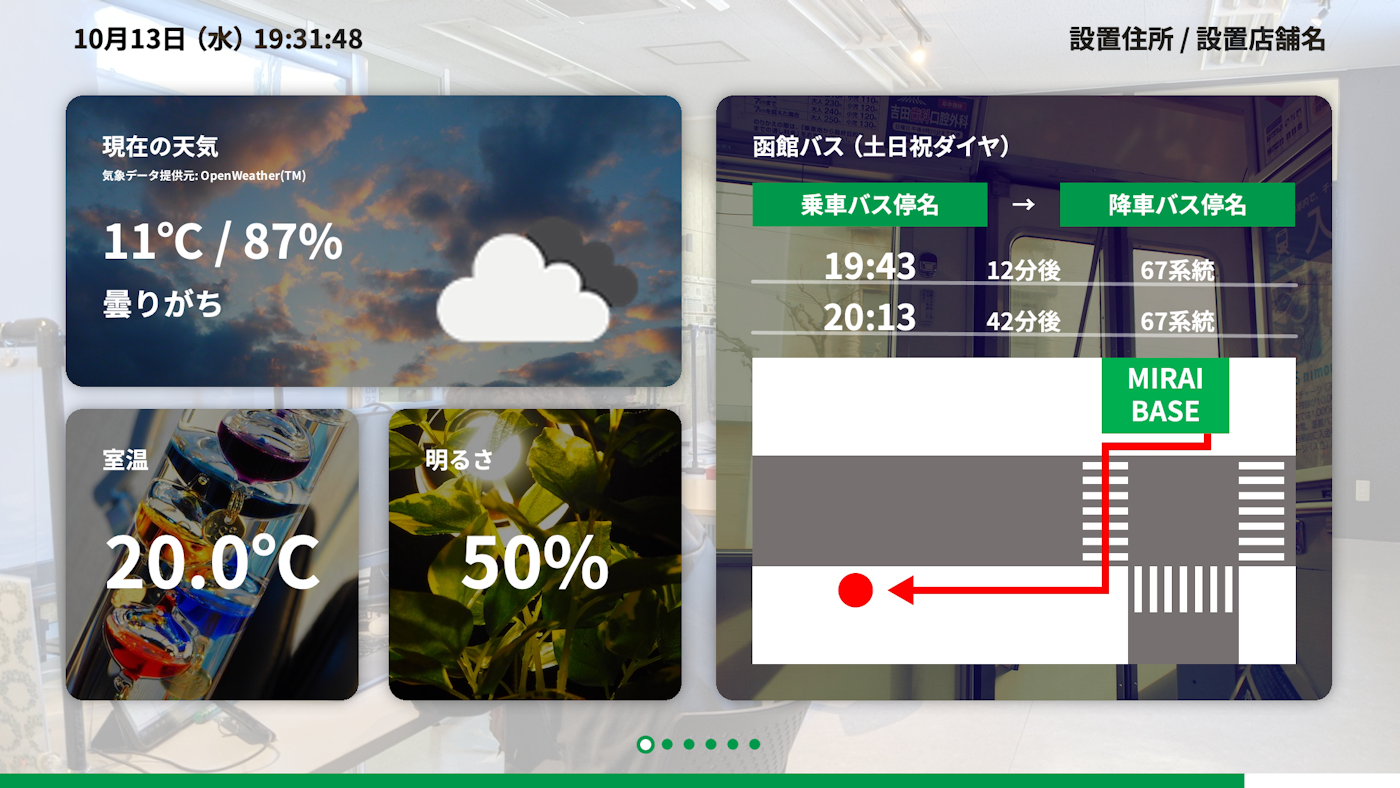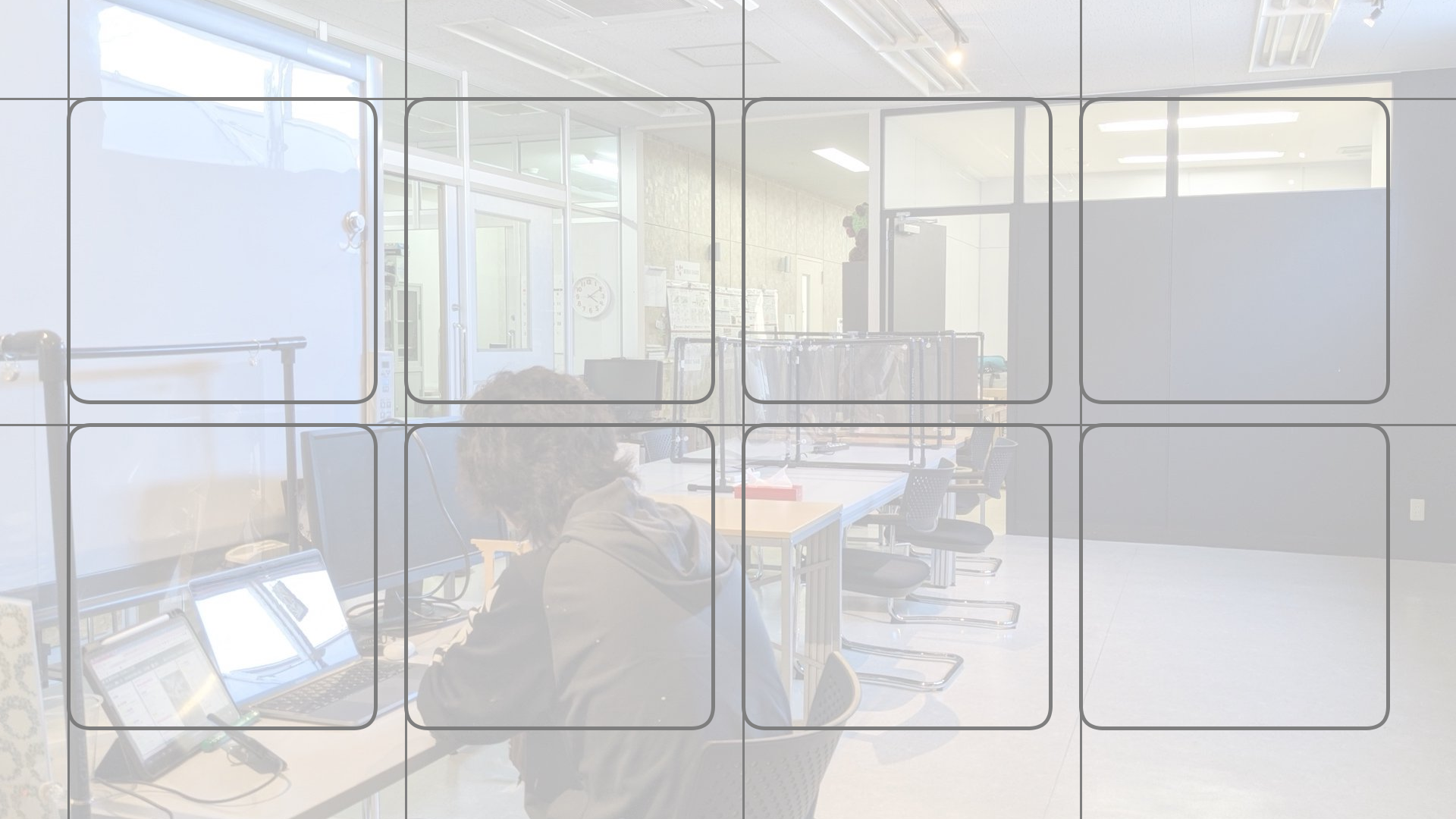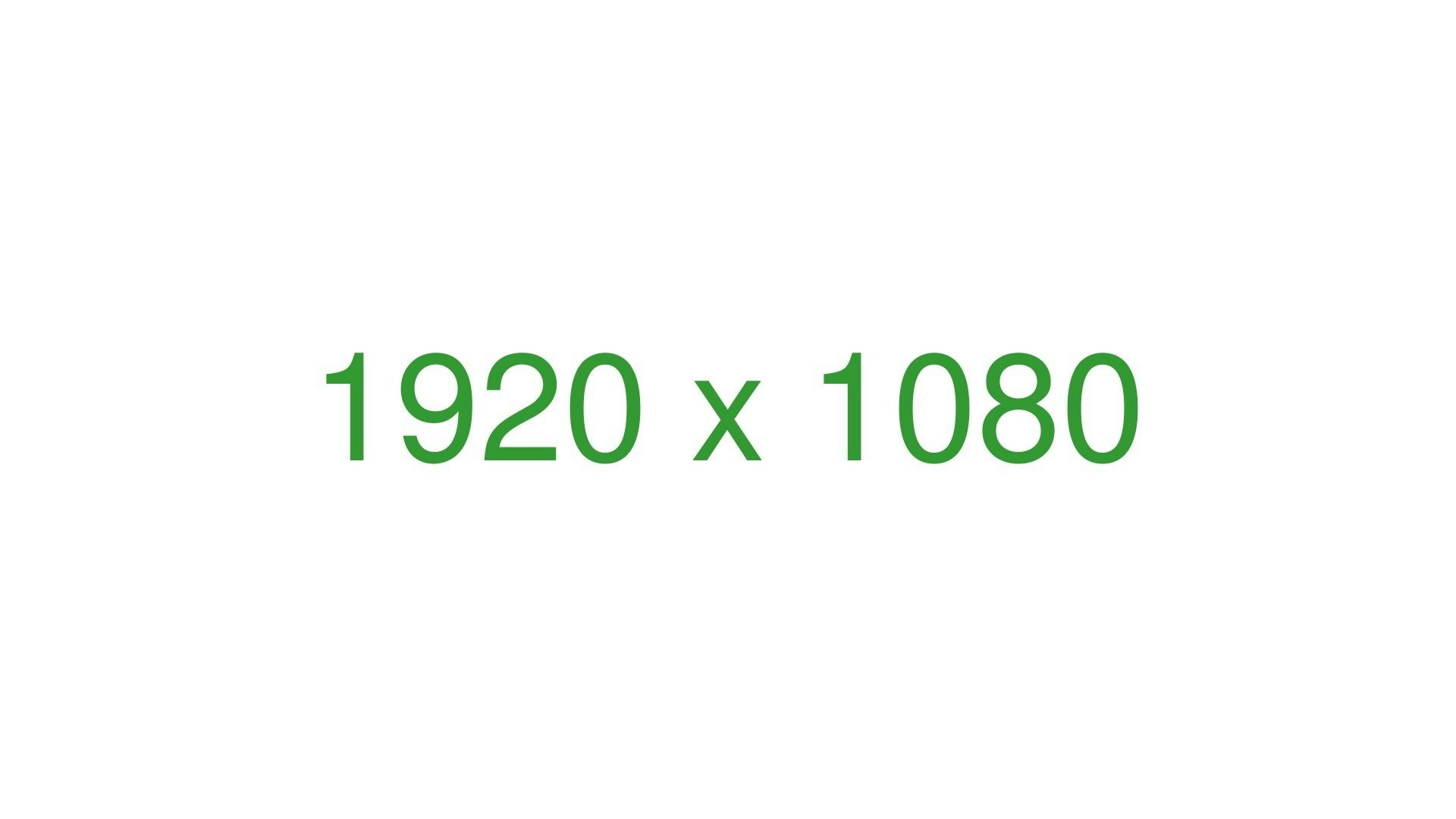本記事は、株式会社 函館ラボラトリが運営する「Bラボ」における、大人向け「看板アプリ(デジタルサイネージ)を作るコース」用教材テキストです。
- 【Bラボデジタルサイネージ1】Processing+ラズパイでデジタルサイネージを作る!
- 【Bラボデジタルサイネージ2】ラズパイ初期設定
- 【Bラボデジタルサイネージ3】準備プログラム作成&機能実現の方針決定
- 【Bラボデジタルサイネージ4】レイアウトの基準になるグリッドを表示する「GridModule」
- 【Bラボデジタルサイネージ5】レイアウトの基準になる枠を表示する「PlaceholderModule」
- 【Bラボデジタルサイネージ6】画像を全画面表示する「FullImageModule」
- 【Bラボデジタルサイネージ7】ページの自動切り替え(本記事)
- 【Bラボデジタルサイネージ8】設置されている場所の名前を表示する「LocationModule」
- 【Bラボデジタルサイネージ9】現在の時間を表示する「DateModule」
- 【Bラボデジタルサイネージ10】ページ切り替えの時間が分かる「ProgressBarModule」
- 【Bラボデジタルサイネージ11】現在の表示中のページが分かる「PageControlModule」
- 【Bラボデジタルサイネージ12】現在の天気を表示する「WeatherRModule」
- 【Bラボデジタルサイネージ13】直近2件のバス時刻表を表示する「BusRModule」
- 【Bラボデジタルサイネージ14】ごみ出しカレンダーを表示する「GomiRModule」
- 【Bラボデジタルサイネージ15】(発展編)ツイートを表示する「TwitterRModule」
- 【Bラボデジタルサイネージ16】開店/閉店を表示する「OpenCloseRModule」
- 【Bラボデジタルサイネージ17】部屋の温度を表示する「TemperatureRModule」
- 【Bラボデジタルサイネージ18】部屋の明るさを表示する「BrightnessRModule」
- 【Bラボデジタルサイネージ19】起動画面を表示する「LaunchingScreenModule」
- 【Bラボデジタルサイネージ20】RModuleの影を実装
作るもの
読み込んだ画像を画面全体に表示する機能を使って、複数のページを作ります。
複数のページを用意したら、10秒経つとページが切り替わるようにします。
1ページ目はこちら。
2ページ目はこちら。
この2ページを自動的に切り替えます。
画像を読み込む
まずは、先程の「1920x1080」と書かれた画像を保存し、「ad0.jpg」という名前をつけます。
(.png形式など別の形式の場合は、.jpg形式に変換してください。)
Processingの画面上のタブで、「スケッチ > スケッチフォルダーを開く」を選ぶと、開いている.pdeファイルが一覧で表示されます。
「data」フォルダの中に、新たに「ad」フォルダを作ってください。
表示したい画像を「data/ad」フォルダの直下においてください。(ドラッグ&ドロップ)
ここで用意した「ad0.jpg」の「ad」は、広告画像として表示する画像につける名前になります。
広告画像を表示するときは1枚だけでなく、複数枚のスライドショーになる場合もあるでしょう。
広告画像を複数枚表示するときは、2枚目以降の画像を「ad1.jpg」「ad2.jpg」...のように命名していきます。
次に、Processingで画像「ad0.jpg」を読み込みます。
読み込んだ画像を保存するための配列adImageを用意します。
/* 略 */
PImage background;
PImage[] adImage; /* 追加 */
void settings() {
size(1920, 1080);
//fullScreen();
}
/* 略 */
次に、「すべてのページの枚数」である変数PAGE_ALL_COUNTと、「広告画像の枚数」である変数AD_IMAGE_COUNTを置きます。
/* 略 */
PImage background;
PImage[] adImage;
final int PAGE_ALL_COUNT = 2; /* 追加 */
final int AD_IMAGE_COUNT = 1; /* 追加 */
void settings() {
size(1920, 1080);
//fullScreen();
}
/* 略 */
配列adImageへ画像を読み込みます。
その準備として、広告画像(ad0.jpg)が格納されているフォルダのパスを、変数で定義しましょう。
/* 略 */
PImage background;
PImage[] adImage;
final int PAGE_ALL_COUNT = 2;
final int AD_IMAGE_COUNT = 1;
final String AD_PATH = "ad/"; /* 追加 */
void settings() {
size(1920, 1080);
//fullScreen();
}
/* 略 */
今後、data/ad/ad0.jpgに入っている広告画像は、Processingのプログラム内でAD_PATH + ad0.jpgのように表すことができます。
次にInitialize.pde内に新しい関数initializeImage()を作り、関数内で画像を読み込みましょう。
/* 略 */
void initializeImage() {
adImage = new PImage[AD_IMAGE_COUNT];
for (int i = 0; i < AD_IMAGE_COUNT; i++) {
adImage[i] = loadImage(AD_PATH + "ad" + i + ".jpg");
}
}
「広告画像の枚数」である変数AD_IMAGE_COUNTとfor文を使い、広告画像をすべて配列に読み込んでいます。
関数initializeImage()はまだどこからも呼び出されていないので、関数initialize()内で呼び出すようにします。
void initialize() {
initializeImage(); /* 追加 */
initializeGrid();
initializePlaceholder();
}
/* 略 */
これで、画像の読み込みが実装できました。
ページ更新用の関数
今までは1ページだけ表示してきましたが、2ページ以上となると、「今何ページ目を表示しているか」を管理する必要があります。
「今何ページ目か」がわかるように、変数をひとつ定義しましょう。
/* 略 */
PImage background;
PImage[] adImage;
final int PAGE_ALL_COUNT = 2;
final int AD_IMAGE_COUNT = 1;
int nowPageID = 0; /* 追加 */
final String AD_PATH = "ad/";
void settings() {
size(1920, 1080);
//fullScreen();
}
/* 略 */
nowPageIDが0のとき1ページ目、1のとき2ページ目...という風に、この変数によって何ページ目を表示するか管理します。
次に、nowPageIDの値を変更する関数を定義します。
/* 略 */
void updateNowPageID(boolean isIncrement) {
if (isIncrement) {
} else {
}
}
関数updateNowPageIDは、nowPageIDを増やす/減らすときに実行する関数です。
引数isIncrementがtrueのときは増やし、falseのときは減らします。
増やす/減らすときの処理を実装します。
/* 略 */
void updateNowPageID(boolean isIncrement) {
if (isIncrement) {
nowPageID = (nowPageID + 1) % PAGE_ALL_COUNT; /* 追加 */
} else {
nowPageID = (nowPageID + PAGE_ALL_COUNT - 1) % PAGE_ALL_COUNT; /* 追加 */
}
}
これで、関数によってnowPageIDを更新する準備ができました。
広告画像を表示
モジュールを表示するときに実行される関数drawModules()を作ります。
/* 略 */
void draw() {
drawFullImageModule(background);
drawGridModule();
drawPlaceholderModule();
}
void drawModules() { /* 追加 */
}
/* 略 */
いまdraw()内にある3つの処理は、新しく作った関数に入れましょう。
そして、draw()内でdrawModules()を呼び出すように書き換えましょう。
/* 略 */
void draw() {
drawModules(); /* 追加 */
}
void drawModules() {
drawFullImageModule(background); /* 移動 */
drawGridModule(); /* 移動 */
drawPlaceholderModule(); /* 移動 */
}
/* 略 */
次に、nowPageIDに応じて表示するページを変えるような実装にしましょう。
if文を使って実装します。
/* 略 */
void draw() {
drawModules();
}
void drawModules() {
/* 追加 */
if (nowPageID == 0) {
drawFullImageModule(background);
drawGridModule();
drawPlaceholderModule();
} else if (nowPageID == 1) {
}
}
/* 略 */
nowPageIDが1のときには、読み込んだ広告画像を表示するようにしましょう。
/* 略 */
void draw() {
drawModules();
}
void drawModules() {
if (nowPageID == 0) {
drawFullImageModule(background);
drawGridModule();
drawPlaceholderModule();
} else if (nowPageID == 1) {
drawFullImageModule(adImage[0]); /* 追加 */
}
}
/* 略 */
この記述を追加した時点で、2ページ目(nowPageIDが1のとき)で広告画像が表示できるようになっています。
試しに、nowPageIDの初期値をいじってみましょう。
/* 略 */
int nowPageID = 1; /* 変更 */
/* 略 */
実行すると、2ページ目が表示されるようになっています。
確認できたら、初期値を0に戻してください。
/* 略 */
int nowPageID = 0; /* 変更 */
/* 略 */
次は、一定の秒数でページが自動切り替えされるようにしてみましょう。
10秒間隔でページ切り替え
現状実装できている2ページ(上の2枚の画像)を、10秒間隔で切り替えられるようにしましょう。
1つのページに留まる秒数を定義しましょう。
/* 略 */
PImage background;
PImage[] adImage;
final int STAY_SECOND = 10; /* 追加 */
final int PAGE_ALL_COUNT = 2;
final int AD_IMAGE_COUNT = 1;
int nowPageID = 0;
final String AD_PATH = "ad/";
void settings() {
size(1920, 1080);
//fullScreen();
}
/* 略 */
STAY_SECONDの秒数は変えてもいいですが、必ず60の約数にしてください。
次に、データを更新するときの処理を記述する関数updateDatas()を実装します。
/* 略 */
void draw() {
drawModules();
}
void updateDatas() { /* 追加 */
}
/* 略 */
updateDatas()内では、今後は時刻やnowPageIDなど、さまざまなデータを更新する処理を書いていきます。
ここではページ切り替えだけ実装します。
/* 略 */
void updateDatas() {
/* 追加 */
if (second() % STAY_SECOND == 0) {
updateNowPageID(true);
}
}
/* 略 */
これで、10秒経過したときにnowPageIDが増えます。
updateDatas()は、モジュールを描画する前に実行する必要がある関数です。
draw()内の最初で実行するようにしましょう。
/* 略 */
void draw() {
updateDatas(); /* 追加 */
drawModules();
}
/* 略 */
これにより、ページ切り替えが実装できました。
実行して10秒ほど待ってみると、画面が自動で切り替わるようになっているはずです。
(実行のタイミングによっては、10秒たたずに切り替わるかもしれません。)
最後に
これでページの自動切り替えが実装できました。
次は、**設置されている場所の名前を表示する「LocationModule」**を実装してみましょう。